8 parasta tapaa korjata jotain meni pieleen YouTubessa iPhonelle
Sekalaista / / February 21, 2022
YouTube lataa tuhansia videoita joka minuutti, ja se on helppo tiedon ja viihteen lähde, katsotpa sitten pitkiä dokumentteja tai uusia lisättyjä elokuvia. YouTube Shortsit, iPhonesi YouTube-sovelluksen "jotain meni pieleen" -virhe voi pilata kokemuksesi.

Useat tekijät, kuten väärin määritetyt asetukset ja vanhentunut sovellus, voivat johtaa tällaisiin virheisiin YouTube-sovelluksessa. Esittelemme sinulle joitakin ratkaisuja, jotka auttavat ratkaisemaan ongelman helposti.
1. Kytke lentokonetila päälle/pois päältä
Sinun tulisi aloittaa vaihtamalla lentokonetila. Tämä yrittää ratkaista kaikki pienet verkkoyhteysongelmat, jotka ovat saattaneet aiheuttaa "jotain meni pieleen" -virheen YouTubessa.
Tuo Ohjauskeskus pyyhkäisemällä alas näytön oikeasta yläkulmasta. Napauta Lentokonekuvaketta ottaaksesi lentokonetilan käyttöön.

Odota minuutti tai kaksi ennen kuin sammutat sen. Tarkista sitten, toimiiko YouTube nyt hyvin.
2. Salli YouTuben käyttää mobiilidataa
Seuraavaksi sinun on varmistettava, että olet antanut YouTubelle luvan käyttää puhelimesi mobiilidataa. Tai muuten saatat kohdata tällaisia virheitä.
Vaihe 1: Avaa Asetukset iPhonessa. Vieritä alas ja napauta YouTube-sovellusta.

Vaihe 2: Ota käyttöön Mobiilidata-kohdan vieressä oleva kytkin. Varmista myös, että kaikki tarvittavat luvat ovat sallittuja.

3. Tarkista Downdetector
Vaikka se on harvinaista, YouTube-palvelimilla voi olla myös seisokkeja. Ennen kuin kokeilet muita ratkaisuja, sinun tulee ensin tarkistaa YouTuben palvelimen tila.
Verkkosivustot, kuten Downdetector, seuraavat aktiivisesti tällaisia palvelukatkoksia monissa palveluissa, mukaan lukien YouTube. Sinä pystyt käy Downdetectorissa varmistaaksesi, onko muilla samanlaisia ongelmia YouTuben kanssa.

4. Käytä YouTubea incognito-tilassa
Jos YouTube-palvelimet toimivat hyvin, avaa YouTube-sivusto mobiiliselaimen incognito-tilassa. Tämän pitäisi auttaa varmistamaan, liittyykö ongelma vain tiliisi.
Avaa YouTube iPhonellasi ja napauta profiilikuvaa oikeassa yläkulmassa. Valitse Ota incognito käyttöön ja katso, toimiiko YouTube hyvin.


5. Päivitä YouTube-sovellus
Jos käytät YouTube-sovelluksen vanhempaa versiota, kohtaat todennäköisesti tällaisia virheitä YouTubessa. Tämän välttämiseksi on parasta päivittää sovellus uusimpaan versioon.
Vierailla App Store iPhonessa päivittääksesi YouTube-sovelluksen ja katsoaksesi, onko ongelma ratkennut.
6. Käytä Google DNS: ää
Toinen tapa, joka auttoi monia iPhonen käyttäjiä korjaamaan YouTuben "jotain meni pieleen -virheen", on siirtyminen Googlen DNS: ään. Näin voit tehdä sen.
Vaihe 1: Avaa Asetukset iPhonessa ja siirry kohtaan Wi-Fi. Napauta Wi-Fi-verkkosi vieressä olevaa tietokuvaketta.


Vaihe 2: Vieritä alas kohtaan DNS ja napauta Määritä DNS.

Vaihe 3: Valitse Manuaalinen ja poista esitäytetyt merkinnät kohdasta DNS-palvelimet. Luo uusi merkintä Google DNS: lle napauttamalla Lisää palvelin ja kirjoittamalla siihen 8.8.8.8. Lisää vastaavasti 8.8.4.4 toiseksi DNS-palvelimeksi ja paina sitten Tallenna.


7. Poista VPN käytöstä
Jos olet käyttänyt VPN-yhteyttä katsoaksesi YouTube-videoita, jotka eivät muuten ole saatavilla maassasi, voit yrittää sammuttaa sen hetkeksi ja käyttää YouTubea uudelleen. Joskus VPN-palveluntarjoajan ongelmat voivat myös saada sinut uskomaan, että YouTube-sovelluksessa on ongelmia. Lisäksi on mahdollista, että käyttämäsi palvelin on YouTuben kieltänyt.
Jos haluat poistaa VPN: n käytöstä iPhonessa, avaa Asetukset-valikko ja sammuta VPN-kohdan vieressä oleva kytkin.

Tarkista, häiritseekö sinua edelleen YouTuben "jotain meni pieleen" -virhe.
8. Palauta verkkoasetukset
Äskettäinen muutos iPhonesi verkkoasetuksissa on voinut johtaa YouTube-virheeseen. Sen selvittäminen voi olla aikaa vievä tehtävä. Pikemminkin kannattaa harkita verkkoasetusten palauttaminen iPhonessa. Tämä palauttaa kaikki verkkoasetukset oletusarvoihinsa, mikä saattaa korjata ongelman.
Vaihe 1: Avaa Asetukset iPhonessa ja siirry kohtaan Yleiset. Vieritä alas napauttaaksesi Siirrä tai Palauta iPhone.

Vaihe 2: Napauta Nollaa-vaihtoehtoa alareunassa ja valitse näkyviin tulevasta valikosta Nollaa verkkoasetukset.

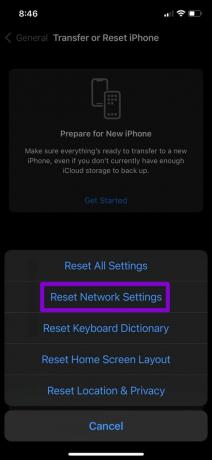
Anna lukitusnäytön salasana vahvistaaksesi henkilöllisyytesi ja napauta sitten Palauta verkkoasetukset, kun sinua kehotetaan aloittamaan verkon nollausprosessi.
Nauti saumattomasta suoratoistosta
Vaikka saatat kohdata tällaisia virheitä silloin tällöin, kuten juuri opimme, et voi korjata itse. Mutta jos mikään ei auta, voit aina vaihtaa Safariin tai Chromeen jatkaaksesi YouTube-suosikkivideoidesi katselua.
Päivitetty viimeksi 21. helmikuuta 2022
Yllä oleva artikkeli saattaa sisältää kumppanilinkkejä, jotka auttavat tukemaan Guiding Techiä. Se ei kuitenkaan vaikuta toimitukselliseen eheyteemme. Sisältö pysyy puolueettomana ja autenttisena.

Kirjoittanut
Pankil on ammatiltaan rakennusinsinööri, joka aloitti matkansa kirjailijana EOTO.techissä. Hän liittyi äskettäin Guiding Techiin freelance-kirjoittajaksi käsittelemään ohjeita, selityksiä, ostooppaita, vinkkejä ja temppuja Androidille, iOS: lle, Windowsille ja Webille.



